Содержание
- 1 Что такое Svchost.exe
- 2 Способы решения проблем с Svchost.exe
- 3 Как ещё можно устранить проблему
- 4 Что делать, если ничего не помогло
- 5 Видео: процесс Svchost.exe грузит память и процессор — 100% решение
- 6 Dism Host Servicing Process грузит — возможно на ПК есть вирусы?
- 7 Что такое svchost.exe
- 8 Хост-процесс для служб Windows грузит память и процессор – причины дисфункции
- 9 Как исправить проблему «svchost загружает систему»
- 10 Видео-решение
- 11 Вносим ясность
- 12 Service Host грузит систему
- 13 Проверка нагружающих служб
- 14 А вдруг вирус?
Июль 29th, 2016 Александр Татаринцев
Разбираясь с причинами нехватки оперативной памяти или со странной загруженностью компьютера при отсутствии работающих приложений, пользователь Windows 7 обязательно обнаружит процесс со странным названием Svchost.exe. Ещё большее подозрение вызывает наличие в памяти нескольких копий того же процесса, каждый из которых активно грузит и процессор, и оперативную память. В некоторых случаях лучше всё оставить, как есть, в других — остановить все процессы, а в третьих — отключить лишь часть из них. Выбрать правильный вариант можно, только тщательно разобравшись в происходящем.
Что такое Svchost.exe
Svchost.exe netsvcs (сокращённые названия — Svchost.exe, Svchost) представляет собой системный процесс Windows 7, отвечающий за ускоренный запуск и работу других сервисов и служб системы. В нормальной ситуации Svchost.exe быстро исполняет свою функцию и освобождает оперативную память, но когда приложения испытывают трудности и начинают сбоить, процесс оказывается загруженным в память несколько раз.
Svchost.exe дублируется много раз
Одновременно работающих Svchost.exe может быть четыре и более. Верхнего предела нет, всё зависит от количества накопленных ошибок. Общая черта у всех клонов процесса в «Диспетчере задач» указывается в качестве пользователя system (система), local service или network service. Другие варианты, в том числе user, имя вашей учётной записи или администратор, говорят о высокой вероятности работы вируса, маскирующегося под Svchost.exe.
К сожалению, некоторые вредоносные программы научились заражать сам Svchost.exe. Заражённый клон внешне не выделяется на фоне других, но усиленно эксплуатирует систему в своих целях. Поэтому дополнительным тревожным признаком может служить чрезмерная загрузка оперативной памяти и ЦП одним из процессов.
Svchost.exe появляется в оперативной памяти по одной из следующих причин:
- Случайный сбой.
- Ошибки службы обновлений. Система может накапливать ошибки и при отказе от загрузки последних обновлений, и при их активной установке. В последнем случае причиной проблемы может быть конфликт с работающей системой или сбой при загрузке из-за некачественной связи. Кроме того, бывает, что и сами обновления содержат внутренние ошибки.
- Большой log-файл событий в журнале. Иногда причиной является чрезмерный размер log файла в журнале событий Windows 7.
- Вредоносные программы. Маскирующиеся по exe вирусы имитируют поведение процесса, чтобы затруднить своё обнаружение.
- Аппаратные проблемы. Повреждение планок оперативной памяти, загрязнение и перегрев процессора и так далее. Особенно актуально для подержанных компьютеров.
- Засорённость системы. Множество загруженных из интернета и временных файлов, давно нечищеный реестр приводят к сбоям в работе Windows 7, приводящим к появлению exe.
Способы решения проблем с Svchost.exe
Поскольку причин проблемы может быть несколько, единственного решения быть не может. Поэтому начинать следует с самых безопасных шагов, постепенно исключая варианты.
Подождать и довериться системе
Вполне возможно, что Windows 7 самостоятельно справится с проблемой, особенно если она вызвана недавним обновлением или кратковременным аппаратным сбоем. В таком случае нужно на некоторое время предоставить систему самой себе, после чего проверить «Диспетчер задач». Очень часто этого бывает достаточно.
Перезагрузить компьютер
Проблема могла быть вызвана случайным сбоем или конфликтом работающих приложений. Перезагрузка устраняет обе причины. Для того чтобы понять, работа какой конкретно программы привела к появлению Svchost.exe, нужно запускать приложения по одному, контролируя появляющиеся процессы с помощью «Диспетчера задач».
Воспользоваться «Диспетчером задач»
Можно начать с отключения процесса, вызывающего наибольшие подозрения.
- Для этого вызываем «Диспетчер задач» с помощью одновременного нажатия клавиш Ctrl+Shift+Esc.
По умолчанию открывается вкладка «Процессы»
-
Внизу появившегося окна вкладки «Процессы» нажимаем экранную кнопку «Отображать процессы всех пользователей». Список процессов заметно расширился.
Процессов стало заметно больше
-
Выбираем клон Svchost.exe, который хотим закрыть (обычно это самый «прожорливый»), и нажимаем экранную кнопку «Завершить процесс».
Последнее предупреждение перед остановкой процесса
-
Обеспокоенная система напомнит нам об опасности отключения системного процесса и предложит подтвердить свои действия. Если не передумали, нажимаем «Завершить процесс» и оцениваем результаты.
К сожалению, ошибка в выборе процесса может привести к сбою работы Windows 7, но ничего опасного произойти не должно. В крайнем случае придётся перезагрузиться.
Проверка обновлений Windows
Если проблема с Svchost.exe вызвана неправильной работой службы обновлений Windows 7, то необходимо поменять соответствующие параметры. Возможно, эффективным решением будет на время отключить автоматическое получение обновлений.
- Для этого нажимаем экранную кнопку «Пуск» и в правом столбце открывшегося меню находим строку «Панель управления».
Панель управления находится в правом столбце меню
-
После появления большого окна «Все элементы панели управления» находим в нём вкладку «Центр обновления Windows».
Ищем вкладку «Центр обновления Windows»
-
В верхней левой части раскрывшегося окна «Центр обновления Windows» находится нужная нам вкладка «Настройка параметров», переходим на неё.
Вкладка «Настройка Параметров» слева сверху
-
Чтобы отключить получение обновлений необходимо в окне «Настройка параметров» выбрать в раскрывающемся списке «Важные обновления» вариант «Не проверять наличие обновлений (не рекомендуется)», а также снять метки с опций «Получать рекомендуемые обновления таким же образом, как и важные обновления» и «Разрешить всем пользователям устанавливать обновления на этот компьютер».
Убираем все разрешения обновлений
-
После внесения изменений нажимаем экранную кнопку «ОК», перезагружаемся и наблюдаем за поведением системы.
Если работа наладилась, параметры можно будет вернуть в исходные через некоторое время, когда Windows устранит недочёты. Если же параметры обновления и были установлены в состояние «Не проверять…», будет полезной замена значения «Важные обновления» на «Устанавливать обновления автоматически (рекомендуется)». С высокой вероятностью скачанные новые библиотеки восстановят стабильность работы системы.
Восстановление системы с помощью профильной службы Windows 7
Можно не тратить силы на поиск источника проблем, а вернуть систему в заведомо стабильное состояние с помощью точки восстановления.
- Нажимаем экранную кнопку «Пуск», выбираем «Все программы», находим в открывшемся списке папку «Специальные», а в ней подпапку «Служебные».
Нужно зайти внутрь папки «Служебные»
-
В папке «Служебные» нам нужна утилита «Восстановление системы».
Служба восстановления системы находится здесь
-
Подумав непродолжительное время, Windows 7 показывает информационное окно, на котором нужно нажать экранную кнопку «Далее».
Дополнительную информацию можно получить непосредственно из этого окна
-
В появившемся окне с тем же названием «Восстановление системы» нужно выбрать точку восстановления. Ориентироваться следует на дату, выбирая день, когда система работала стабильно. Определившись с этим вопросом, нажимаем «Далее».
Выбираем одну из предложенных точек восстановления
-
Система ещё раз объясняет происходящее, давая последнюю возможность отказаться от намерения. Нажимаем экранную кнопку «Готово».
Последний вопрос перед началом восстановления
Откат системы занимает обычно около получаса, за которые компьютер самостоятельно перезагрузится несколько раз. Если точка восстановления определена правильно, и вирусы не повредили системную информацию, проблема будет устранена. В противном случае следует либо выбрать более раннюю дату восстановления, либо начать антивирусную проверку.
Удаление вирусов
Если под маской Svchost.exe скрывается вирус, то простое удаление хост процесса с помощью «Диспетчера задач» не даст долгосрочного результата. При следующем запуске системы вредоносная программа опять проявит себя. Необходимо установить на компьютер мощную антивирусную программу и провести комплексную проверку. Внешние носители можно проверить отдельно на специально предназначенном для этих целей компьютере.
Редактирование содержимого служебных папок Prefetch и Tasks
Для оптимизации работы Windows 7 использует несколько служебных папок, хранящих временную информацию. В некоторых хранится текущее состояние системы, поэтому вирусы стремятся «продублировать» себя в них для восстановления после удаления.
Алгоритм действий в этом случае простой:
- Заходим в каталог С:WINDOWSPrefetch, выделяем всё содержимое папки и удаляем его.
- Затем заходим в каталог С:WINDOWSTasks и поступаем с ним тем же образом.
- Удаляем подозрительный процесс exe.
- Перезагружаем компьютер.
Как ещё можно устранить проблему
Проверяем аппаратную часть
Аппаратные сбои компьютера могут быть и временными (из-за перегрева процессора), и постоянными (из-за поломки составных частей). Перегрев обычно вызывается запылённостью, поломкой кулера, а также изменением теплопроводящих свойств термопасты. Поэтому следует почистить компьютер от пыли и заменить термопасту на центральном процессоре в мастерской или самостоятельно.
Работоспособность оперативной памяти и других компонентов проверяется с помощью специальных приложений или приборов. Но можно сделать предварительное заключение, временно заменив планки ОЗУ на гарантированно исправные. Если же такой возможности нет, то можно поступить обратным образом: попробовать запустить компьютер попеременно на каждой из двух установленных планок по отдельности. Если на обеих система запустится, оперативная память исправна.
Чистим log-файл событий в журнале Windows
Разросшийся log-файл также может быть источником нашей проблемы. Чтобы исправить ситуацию, очистим его от лишней информации.
- Нажимаем сочетание клавиш Win (со значком Windows) и R. В появившемся небольшом окне «Выполнить» в строке ввода набираем eventvwr и нажимаем экранную кнопку «ОК».
Вызываем окно «Просмотр событий»
-
В открывшемся окне «Просмотр событий» находим закладку «Журналы Windows», которая расположена в левой части, и открываем её.
«Журналы Windows» находятся слева вверху
-
Теперь в средней части окна выбираем двойным кликом файл «Приложение». Вид окна изменился.
Опция «Очистить журнал…» расположена в правой части окна
-
Осталось в правой части окна выбрать строку «Очистить журнал…», после чего подтвердить операцию. Так же следует поступить с журналами «Безопасность», «Установка» и «Система». После окончания процедуры перезагружаем Windows.
Что делать, если ничего не помогло
Если ни одна из проделанных ранее процедур не принесла результата, можно попробовать усилить эффект:
- Откатить систему до более ранней точки восстановления.
- Откатить систему три раза подряд. Иногда избавиться от вирусов можно только таким образом.
- Применить последовательно несколько различных антивирусных программ. Вполне возможно, что вирус достаточно свежий, поэтому ещё не все антивирусы умеют с ним бороться.
- Почистить компьютер от накопленных ошибок. С помощью пакета CCleaner или другого с похожими функциями можно освободить систему от временных файлов, а также привести в порядок реестр.
- Очистить папку System Volume Information. Это системная скрытая папка, находящаяся в корневом каталоге системного диска, хранит информацию, необходимую для службы восстановления. Иногда вирусы проникают в неё.
Видео: процесс Svchost.exe грузит память и процессор — 100% решение
Появление нескольких клонов Svchost.exe, которые замедляют работу компьютера, может быть внешним проявлением различных проблем, начиная со случайного сбоя системы и заканчивая дефектом планки оперативной памяти. Установленная надёжная антивирусная защита, регулярная чистка Windows и поддержание аппаратной части в ухоженном состоянии помогут избегать подобной ситуации как можно дольше.
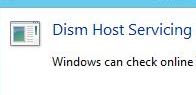
В общем все что я находил в интернете, указывает на связь Dism Host Servicing Process с обновлениями.
Также нашел информацию, что для решения проблемы нагрузки, можно попробовать выполнить эти команды:
dism /online /cleanup-image /restorehealth
Команды нужно выполнять в командной строке, запущенной от администратора.
Запуск командной строки от администратора
Dism Host Servicing Process грузит — возможно на ПК есть вирусы?
Еще нашел информацию, что Dism Host Servicing Process может грузить ПК когда в системе произошла ошибка или когда присутствуют вирусы. Проверить ПК на вирусы никогда не будет лишним, уж поверьте. Проверить советую двумя утилитами:
- Dr.Web CureIt! — утилита для обнаружения опасных вирусов, таких как троян, черви всякие, ботнеты. Одна из лучших утилит. Работает быстро, скачивается уже вместе с актуальными антивирусными базами.
- AdwCleaner — утилита попроще, но зато ищет в прямом смысле вредные и надоедливые вирусы — рекламные. Они не крадут ваши личные данные, но зато могут показывать рекламу на рабочем столе, на сайтах, и все для этого делают. И в ярлыках прописывают вирусные сайты и создают левые задания в планировщике, устанавливаюсь странные расширения в браузерах. Со всем этим утилита прекрасно справляется.
Не знаю поможет или нет, но все же — попробуйте восстановить работу Windows до того времени, когда еще не было проблемы. Для этого зажмите Win + R, вставьте команду control sysdm.cpl, потом нажмите ОК. Перейдите на вкладку Защита системы, выберите системный диск и нажмите кнопку Восстановить. Попробуйте вернуть состояние ПК до возникновения проблемы.
На форуме Microsoft также нашел ссылку — Исправление ошибок в центре обновлений. Одному человеку данное руководство помогло, поэтому советую и вам глянуть:
Один юзер написал, что нужно остановить службу центра обновлений.
- Чтобы зайти в список служб — зажмите Win + R, и укажите команду services.msc, далее нажмите ОК, в списке найдите Центр Обновления или Windows Update и попробуйте остановить.
- Сделайте перезагрузку.
- И посмотрите — будет ли снова грузить процессор?
Еще пользователи пишут — после обновления проблема с Dism Host Servicing Process исчезает.
Появилась мысль — а может просто стоит.. оставить ПК на ночь, пусть он подготавливается, может хватит столько времени виндовсу и она все сделает что ей там нужно?
Еще может быть и ошибка такая:
На этом все ребята. Информации в интернете почти нет, поэтому сори, что не особо то и помог вам информационно. Удачи.
Ряд пользователей может столкнуться с ситуацией, когда их компьютер начинает сильно сбоить и подтормаживать, при этом виновником оказывается процесс svchost.exe, часто потребляющий до 100% мощностей центрального процессора. В этом материале я постараюсь помочь данным пользователям и расскажу, что делать в ситуации, когда Хост-процесс для служб Windows грузит память и процессор, каковы причины данного явления и что предпринять для исправления данной ситуации.
Решаем проблему загрузки ЦП Хост-процессом для служб Windows
Что такое svchost.exe
Название «Svchost» является сокращением от «service host» («главный процесс») и обычно обозначает системный процесс, который одновременно обслуживает ряд важных служб операционной системы Windows. На среднем компьютере может работать до 15 процессов svchost.exe, и каждый процесс может отвечать за работу одной или несколько служб ОС Windows.
Скриншот Диспетчера задач Windows
Использование одного процесса svchost для обслуживания несколько служб является оправданным, позволяя сэкономить ресурсы операционной системы и ускорить её работу. С линейки Виндовс NT процесс svchost является обязательным атрибутом семейства ОС Windows и присутствует в каждой ОС начиная с Windows 2000. Далее мы разберём как исправить ситуацию, когда Хост-процесс для служб Windows грузит компьютер.
Если вы запустите Диспетчер задач, перейдёте во вкладку «Процессы», и нажмёте на кнопку «Отображать процессы всех пользователей», а затем кликните на кнопку «Имя образа», то вы увидите несколько процессов svchost.exe, обычно запущенных от имени пользователя «SYSTEM», «LOCAL SERVICE» и «NETWORK SERVICE». Если же у вас процесс svchost работает от вашего имени или имени других не системных пользователей, то это может быть признаком наличия на вашем компьютере различных вирусных программ, от которых немедленно нужно избавиться.
Читайте также: Amd phenom ii x4 970 black edition
Сам запускаемый файл процесса обычно находится по адресу WindowsSystem32 (32-битная ОС) или WindowsSysWOW64 (64-битная ОС).
Хост-процесс для служб Windows
Хост-процесс для служб Windows грузит память и процессор – причины дисфункции
Итак, каковы же причины, при которых хост-процесс для служб Windows грузит память и процессор? Я бы отметил следующие:
- Случайный сбой операционной системы;
- Повреждение реестра ОС Виндовс;
- Аппаратные проблемы компьютера (засорение внутренностей ПК пылью, проблемы в работе памяти и так далее);
- Проблемы с установкой обновлений в данной операционной системе;
- Работа вирусных программ;
- Раздутый размер log-файла.
После того, как мы определились с причинами того, почему хост-процесс загружает систему, перейдём к списку действий для решения проблемы.
Svchost.exe грузит процессор на 50%
Как исправить проблему «svchost загружает систему»
Итак, как избавиться от проблемы, при которой хост-процесс грузит Windows? Рекомендую выполнить следующее:
- Установите все необходимые обновления для вашей ОС. Если есть вероятность, что система устанавливает нужные обновления, то просто дождитесь конца процесса установки;
- Если по истечении нескольких часов ничего не изменилось, тогда перезагрузите ваш компьютер, если проблема случайна, то она исчезнет;
- Попробуйте самостоятельно завершить работу проблемного процесса svchost.exe. Запустите диспетчер задач, перейдите во вкладку «Процессы», кликните на проблемный (затратный) процесс правой клавишей мыши и выберите «Завершить дерево процессов»;
Завершаем дерево процессов
Удалите всё содержимое папки Prefetch по адресу WindowsPrefetch. Там хранятся различные данные о запускаемых файлах, в том числе уже давно не нужных пользователю, и очистка данной папки может помочь в вопросе, когда Хост-процесс для служб Windows грузит память и процессор. После очистки указанной директории вновь попробуйте завершить проблемный процесс как описано выше;</li>Отключите проверку обновлений операционной системы (полная инструкция). Перейдите в Панель управления, выберите «Систему и безопасность», затем идите в «Центр обновления Виндовс», кликните на «Настройка параметров слева» и выберите «Не проверять наличие обновлений»;</li>
Отключите службу «Центр обновления Windows». Нажмите на кнопку «Пуск», в строке поиска наберите services.msc, в списке служб найдите «Центр обновления Windows», кликните на неё дважды и выберите тип запуска «Отключена»;</li>Очистите системный log-файл. Нажмите «Пуск», в строке поиска наберите eventvwr.msc и нажмите ввод. Откройте вкладку «Журналы Windows», нажмите на «Приложение» правой клавишей мыши, и в появившемся меню выберите «Очистить журнал». То же самое проделайте для вкладок «Безопасность», «Установка», «Система», «Перенаправленные события»;</li>
Используйте программы для очистки и восстановления работоспособности реестра (CCleaner, RegCleaner и ряд других аналогов);</li>Проверьте вашу систему на наличие программ-зловредов (помогут такие инструменты как Dr. Web CureIt!, Trojan Remover, Malware Anti-Malware и др.), проследите расположение файла svchost.exe (где он должен находится я уже упоминал выше) и его правильное название (должно быть только «svchost.exe» без модификаций);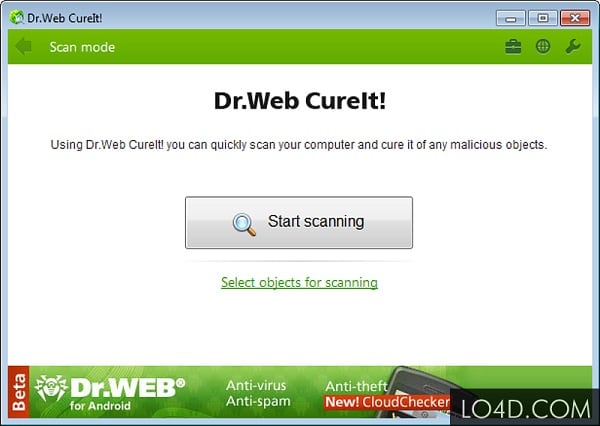
Видео-решение
Выше мной была разобрана ситуация, при которой хост-процесс для служб Windows грузит процессор и память, а также дан рецепт решения данной проблемы. Излишняя загрузка ЦП компьютера может иметь целый комплекс причин, от банальной установки обновлений для вашей системы и до различных аппаратных проблем, включая проблемы в работе памяти, блока питания и прочих элементов вашего компьютера. Рекомендую выполнить весь комплекс изложенных мною советов, один из них обязательно окажется для вас наиболее эффективным и поможет решить проблему с хост-процессом на вашем ПК.
Автор совета: Артём Аленин Дата публикации: 20.07.2010
Статья обновлена 09.12.2011 г.
Симптомы:Ваш компьютер вдруг сильно начал виснуть и тормозить систему. При этом у вас стоит антивирус с новейшими антивирусными базами. Нажмите Ctrl+Alt+Delete и щелкните по вкладке Процессы. Вы увидите список всех процессов, которые идут в данный момент; при этом вы увидите, что какой-то из процессов потребляет уйму ресурсов компьютера (хотя никакие программы вы в данный момент не используете). Тут вы и увидите некий процесс svchost (процессов с таким же названием будет несколько штук, но вам нужен именно тот, который загружает систему под 100%). Решение:1) Попробуйте, в первую очередь, просто перезагрузить компьютер. 2) Если после перезагрузки этот процесс продолжает грузить систему, то кликните правой клавишей по процессу и, в открывшемся списке, выберете Завершить дерево процессов. Затем перезагрузите компьютер. 3) Если вам не помогли первые два способа, то зайдите в папку Windows и найдите там папку Prefetch (C:WINDOWSPrefetch). Удалите эту папку (удалите именно папку Prefetch; НЕ удалите случайно саму папку Windows. ) Далее следуйте второму пункту (т.е. удалите дерево процессов svchost). Перезагрузите компьютер.
Читайте также: Asus amd radeon r9 280
Далее пойдут ответы на вопросы, которые чаще всего задавали в комментариях к данной статье.
Сколько должно быть всего процессовsvchost.exe во вкладке «Процессы»?Количество процессов с таким названием зависит от того, сколько сервисов запущено через svchost. Количество может зависеть от версии Windows, свойств вашего компьютера и т.д. А потому, процессов с названием «svchost.exe» может быть от 4 (абсолютный минимум) до бесконечности. У меня на 4х-ядерном компьютере с Windows 7 (с учётом запускаемых сервисов) во вкладке «Процессы» стоит 12 svchost’ов.
Как определить, какой из них является вирусом?Вы можете увидеть на скриншоте выше, что в колонке «Пользователь» рядом с каждым svchost’ом стоит название источника, который и запустил этот самый процесс. В нормальном виде рядом с svchost’ами будет написано «system», или «network service», или «local service». Вирусы же запускают себя от имени «user» (может быть написано «пользователь» или «администратор»).
Что такое, вообще, процессsvchost.exe?Если говорить простым языком, то процесс svchost – это ускоритель запуска и работы сервисов и служб. Запускаются svchost’ы через системный процесс services.exe
Что будет если я, нажав на «Завершить дерево процессов», случайно завершу системный процессsvchost, а не сам вирус?Ничего страшного не произойдёт. Система выдаст вам ошибку и перезагрузит компьютер. После перезагрузки всё встанет на свои места.
Какие вирусы маскируются подsvchost.exe?По данным Лаборатории Касперского под svchost.exe маскируются вирусы: Virus.Win32.Hidrag.d, Trojan-Clicker.Win32.Delf.cn, Net-Worm.Win32.Welchia.a По неподтверждённым данным некоторые версии Trojan.Carberp тоже маскируется под svchost.exe
Как работают эти вирусы?Эти вирусы без вашего ведома заходят на специальные сервера, откуда либо скачивают ещё что-нибудь опасное, или же отправляют информацию на сервер (а именно ваши пароли, логи и т.д.)
Процессsvchost.exe грузит систему, но в графе «Пользователь» написано «system». Что это такое?Скорее всего – это означает, что какая-то служба или сервис усиленно работает. Подождите немного, и этот процесс перестанет грузить систему. Или не перестанет. Есть некоторые вирусы (например: Conficker), которые используют настоящие svchost’ы, чтобы портить вашу систему. Это очень опасные вирусы, а потому вам стоит проверить свой компьютер антивирусом (а лучше несколькими сразу). Например, можно скачать DrWeb CureIt – он найдёт такие вирусы и удалит.
Зачем нужно завершать дерево процессов и удалять папкуPrefetch?Если вы завершите дерево процессов вашего, тормозящего систему, svchost’а, то компьютер в экстренном порядке перезагрузиться. А при запуске, когда вирус ещё раз попытается запуститься, то антивирус (который у вас должен быть установлен в обязательном порядке) сразу же обнаружит и удалит его. Хотя существует множество модификаций. Например, первоисточник такого вируса может находиться в папке Prefetch. Эта папка нужна для ускорения работы служб и сервисов. Её удаление не повредит вашему компьютеру.
Мне не помогли ваши советы. Процессsvchost.exe продолжает грузить систему.В первую очередь, проверьте компьютер антивирусом. А ещё лучше, проверьте компьютер несколькими антивирусами. Ещё я могу посоветовать, почистить папку System Volume Information. В этой папке находятся точки восстановления для вашего компьютера. Вирусы прописывают себя в эту папку, так как система не позволяет антивирусу удалять что-либо из этой папки. Но это вряд ли вам пригодиться. Я ещё пока не слышал о таких модификациях вирусов, которые бы выдавали себя за svchost.exe и находились в папке System Volume Information.
Если возникнут ещё вопросы, то я с радостью на них отвечу.
Последние советы раздела «Компьютеры & Интернет»:
Комментарий добавил(а): ЯЮМДата: 13.07.2017
Большое спасибо! Все четко и без воды.Все лишние процессы исчезли. Спасибо!
Комментарий добавил(а): АрсенийДата: 21.04.2017
Windows6.1-KB3102810 х86(х64) — для 7, у кого апдейтер много жрет оперативы.
Комментарий добавил(а): ДмитрийДата: 09.04.2017
Короче я разобрался почему svchost грузил проц на 30%,раскрыть этот таинственный процесс помогла утилита Spyware Process Detector(в инете можно найти с кряком),и оказался не какой нибудь малваре,а обыкновенный системный процесс Defrag exe,он и крысятничал.Короче отключил службу Дефрагментация диска,svchost больше не возникает.Всё проблема решена.
Комментарий добавил(а): ДмитрийДата: 07.04.2017
Читайте также: Microsoft silverlight можно ли удалить
Всё перепробывал,и центр обновления отключил,и Prefetch удалял,и дерево процессов завершал,ничего не помогает,по прежнему svchost грузит проц.на 30%.
Комментарий добавил(а): ЛевДата: 11.03.2017
Илья, спасибо огромное! Помогло! Делал все как написано. Только у меня на ХР служба называется Автоматическое обновление. После отключения автозапуска только я успел остановить службу, как этот процесс пропал, и нагрузка ЦП спала. У кого ХР или обновления не важны — рекомендую этот способ.
Комментарий добавил(а): ДенисДата: 23.01.2017
Иван,огромное спасибо за коммент) Помогло. Запретил доступ и все нормализовалось. До этого ничего не помогало!
Комментарий добавил(а): АртемДата: 15.01.2017
Снес папку Prefetch но после перезагрузки она снова появляется так же как и проблема с оперативкой.
Комментарий добавил(а): ВасилийДата: 06.01.2017
на Win XP решил проблему просто — через отключение обновления системы. вероятно мелкомягкие таким образом ненавязчиво подталкивают пользователей уходить с XP и 7.
Комментарий добавил(а): Артём АленинДата: 02.01.2017
Рустам, в статье же чётко написано, что это папка не для системных файлов (которые лежат в папке windows). Вот цитата из статьи «Её удаление не повредит вашему компьютеру.» ЧИТАЙТЕ СТАТЬЮ ВНИМАТЕЛЬНО, cykablyat!
Комментарий добавил(а): РустамДата: 02.01.2017
Я заглянул в папку svchost,но обонаружил там только корневые папки всех программ,работающих на компе. при удалении могла возникнуть катастрофа,а миенно:полное отключение всех жизнеобеспечивающих программ,что в конечном счете привело бы к тому,что комп после перезагрузки-вообще перестал бы работать,и пришлось бу переустановить винду.Так что,я не рискнул удалять всю папку хоста. поищу другие варианты решения проблем. А для тех,кто думает что отключением обновления решает проблему,скажу:я один раз так сделал,так вирус,который попал в комп,сожрал всю материнку и жесткий перестал работать. фактически он запускает ноут,но тут же зависает,и не реагирует даже на ctrl-alt-del. И на кнопку запуска и отключения компа. приходится вынимать батарею. с тех пор ноут на пенсии. ни одна мастерская не берется ее чинить. нонсенс какой-то.
Комментарий добавил(а): АлександрДата: 28.12.2016
снес эту папку — помогло. Спасибо!
Комментарий добавил(а): СергейДата: 28.12.2016
кто поможет с svchot ? мои данные для связи ваитсап вибер +7 999 171 60 74 скайп West00073 буду благодарен. тестил комп всеми возможными способами не помогает
Комментарий добавил(а): СергейДата: 28.12.2016
кто может помочь этот СВШОТ просто замучал перепробывал все. есть спец кто может решить этот вопрос ?
Комментарий добавил(а): РоманДата: 18.12.2016
Все, указанные в статье способы, мне не помогли, я решил почитать комментарии и в них чаще всего говорилось что это не вирус а обновления и я отключил эти обновления и всё прошло
Комментарий добавил(а): владимирДата: 07.12.2016
благодарю!! снёс папку . поправило;)
Комментарий добавил(а): АлександрДата: 06.12.2016
Прошу прощения, очепятка. остальные процессы в Sestem32
Комментарий добавил(а): АлександрДата: 06.12.2016
А если процесс который грузит ЦП расположен не как все остальные svchost в Win32, а в AppDataRoaming?
Комментарий добавил(а): владимирДата: 03.12.2016
спасибо,удалил папку и все норм.
Комментарий добавил(а): СергейДата: 27.11.2016
Мне помог совет с коментов, от Романа 30.08.2016, именно второй(дополнительный) способ, через Администрирование!
Комментарий добавил(а): warДата: 20.11.2016
спс всё стало на свои места!
Комментарий добавил(а): АнатолийДата: 08.11.2016
Могу я с вами связаться по скайпу?
Комментарий добавил(а): АнатолийДата: 08.11.2016
Как я могу с вами связаться ?
Комментарий добавил(а): КонстантинДата: 06.11.2016
У меня процесс svchost.exe съедал половину оперативки и 25 процентов ЦП, но после удаления папки Prefeth все нормализовалось. Спасибо за статью.
Комментарий добавил(а): ШамильДата: 05.11.2016
svchost грузил процесс 50%(при зыкрытии перезапускался, при остановки процесса, запускался под другим названием). Пробовал различные способы устранения проблемы. Помогло отключение и последующие удаление службы вручную. Хотя в службах называлась иначе, что странно .
Комментарий добавил(а): ИльяДата: 03.11.2016
короче, не вирус это. просто выключаете обновления в центре обновлений ставите «не проверять обновления», и в панель управление- администрирование — службы- центр обновления (двойной щелчок) — тип запуска: сделайте «отключить» и все. и никакого svchost.exe, все будет четко.
Комментариев к этому совету так много, что мы разбили их постранично:
Имейте, пожалуйста, ввиду, что любые ссылки, html-теги или скрипты, будут выводиться в виде обычного текста — бессмысленно их использовать. Комментарии, содержащие нецензурные выражения, оскорбления, флуд и рекламу будут немедленно удалены.
Вам помог этот совет? Вы можете помочь проекту, пожертвовав на его развитие любую сумму по своему усмотрению. Например, 20 рублей. Или больше 🙂
21.02.2018Блог Дмитрия а. Дмитрий Рубрика:Операционные системы
Здравствуйте, друзья.
Вносим ясность
Спешу вас успокоить: svchost.exe является безопасным исполняемым файлом, который играет важную роль в работе Windows. Он разработан и внедрен компанией Microsoft.
Аббревиатура расшифровывается как Service Host, а полное наименование — Generic Host Process for Win32 Services.
Это общее название для процесса, отвечающего за различные службы и сервисы Виндовс, которые исходят из динамически подключаемых DLL-библиотек. В одно и то же время их может работать много (от одного до нескольких десятков), оттого диспетчер задач и пестрит данным названием с разными номерами для идентификации той или иной службы.
Что именно запускает svchost.exe?
Например:
- Диспетчеры разных сетевых подключений, открывающие вам путь в Интернет.
- Центры обновлений, безопасности системы.
- Утилиты для Plug and Play и HID, которые контролируют работу мышки, веб-камеры, клавиатуры.
Хотите посмотреть полный список служб? Зажмите клавиши Win + R — всплывет окошко, в которое необходимо вписать services.msc и нажать «ОК».
Service Host грузит систему
Бывает, что какой-то из процессов svchost.exe использует много оперативной памяти, отчего операционка, естественно, начинает тормозить и не дает нормально работать за компьютером. Этому может быть несколько объяснений:
- Происходит какое-то стандартное, но ресурсоёмкое действие. К примеру, индексируется содержимое жесткого диска (обычно после переустановки ОС), загружается обновление и т. п. Если причина загрузки в этом, то через время она пройдет сама.
- Одна из служб работает некорректно. Такое может произойти из-за проблем с драйверами, повреждения системных файлов и пр. Как вычислить такие неполадки, я расскажу далее.
- Ошибки в работе винчестера.
- Вирусы. Они могут маскироваться под svchost.exe. Ведь большое количество таких процессов не должно вызывать у пользователя подозрений, поэтому велики шансы, что вредоносное ПО останется незамеченным.
Проверка нагружающих служб
Чаще всего причиной 100-процентной загрузки системы одним из процессов является вторая из перечисленных выше. Чтобы выяснить, какой именно сервис «перетягивает одеяло» на себя, предлагаю воспользоваться прогой Sysinternals Process Explorer, разработанной Microsoft. Качать желательно с официальной страницы https://docs.microsoft.com/ru-ru/sysinternals/downloads/process-explorer — это что-то типа аналога стандартного диспетчера задач, но с более широким функционалом.
После установки перед вами предстанет список обрабатываемых в данный момент процессов. Среди них есть и тот, из-за которого сыр-бор. Наведите на него курсор — всплывет поле с информацией о том, за какую службу он отвечает.
Проблемная служба одна? Попробуйте ее отключить. Несколько? Возможно, их назначение укажет вам на корень проблемы. Например, если все сервисы, которые грузят процессор, отвечают за сетевое подключение, то искать неполадку следует в нем.
А вдруг вирус?
Приведу несколько признаков, по которым можно распознать вредительское ПО, замаскированное под предмет нашей беседы:
- Здоровые файлы этого типа обычно лежат в папках C:WindowsSystem32 или SysWOW64, реже в — Prefetch, winsxs(далее следует длинное название), ServicePackFiles. Если служба вещает из иного места, в т. ч. и просто из C:Windows, то вы столкнулись с вирусом. Кстати, посмотреть ее расположение в Диспетчере задач можно, клацнув по процессу правой клавишей мышки.
- Нормальный Service Host никогда не загружается от имени пользователя. Он может работать под такими именами как «Система», «Network Service», «LOCAL SERVICE». Однако в десятой версии Виндовс ситуация с точностью до наоборот: Shell Experience Host, sihost.exe, загружаются как раз таки от юзера и посредством svchost.exe.
- Вредоносные файлы зачастую имеют лишь похожее название. Например, svch0st.exe, svchosts32.exe, svccexe и т. п.
- На наличие зараженных файлов иногда указывает то, что интернет коннектится только после загрузки ПК и сразу отваливается. Но, несмотря на его отсутствие, может наблюдаться обмен трафика.
- Иные, свойственные вирусу признаки: сильно грузится система, изменение ее настроек, назойливая реклама на любом открытом вами сайте, произвольный вход в папки и не веб-страницы и т. д.
Что делать?
Вы подозреваете, что какой-то зловред промышляет в вашем компьютере под видом svchost.exe? Попробуйте выполнить следующее:
- Воспользуйтесь той программой, о которой я говорил выше. Кликните правой кнопкой мыши по тому процессу, который вызывает у вас сомнения, и выберите действие «Check Virus Total» («Проверить наличие вирусов»).
- Исследуйте всю систему с помощью антивируса. К примеру курейтом.
Больше посоветовать ничего не могу
Буду рад вас видеть в своем блоге как можно чаще.
До скорого!
Этой статьей стоит поделитьсяИспользуемые источники:
- https://kompkimi.ru/sovety/svchost-exe-gruzit-pamyat-ili-protsessor-na-windows
- https://web-shpargalka.ru/dism-host-servicing-process-gruzit-processor.php
- http://profi-user.ru/svchost/

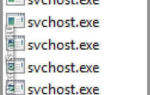 Svchost.exe грузит оперативную память в Windows 7 или 10: 7 шагов до быстрого компьютера
Svchost.exe грузит оперативную память в Windows 7 или 10: 7 шагов до быстрого компьютера Svchost.exe: системный процесс, которого так боятся пользователи Windows
Svchost.exe: системный процесс, которого так боятся пользователи Windows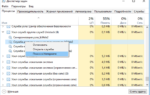 Что за процесс svchost.exe, и почему он грузит процессор в Windows 7
Что за процесс svchost.exe, и почему он грузит процессор в Windows 7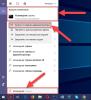


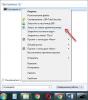
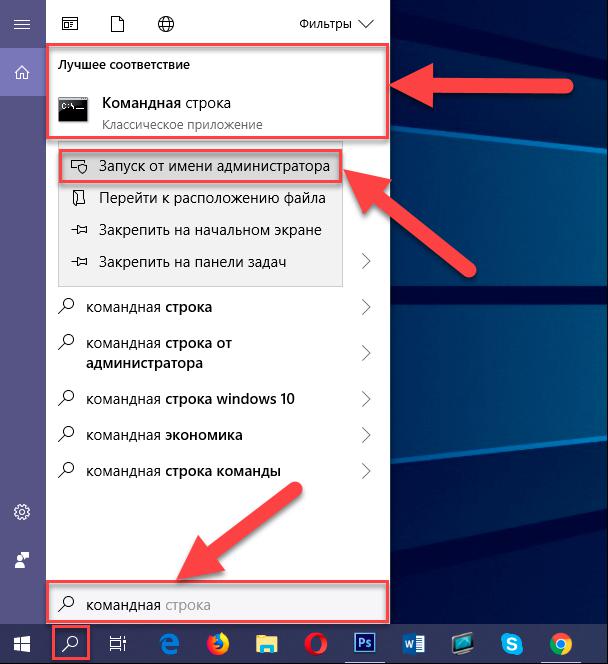
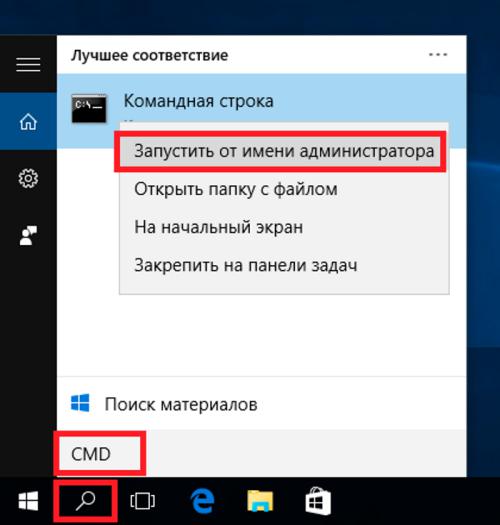
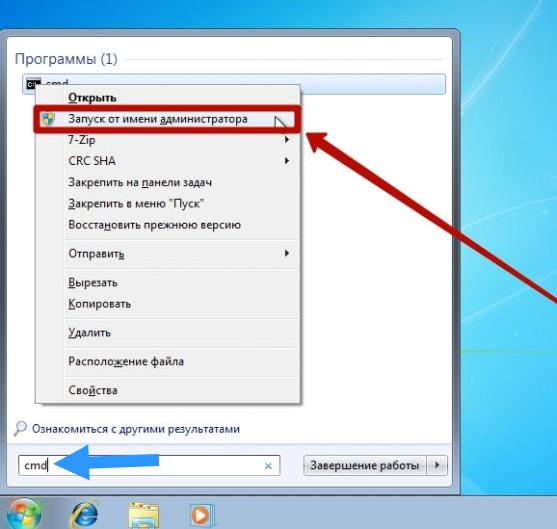
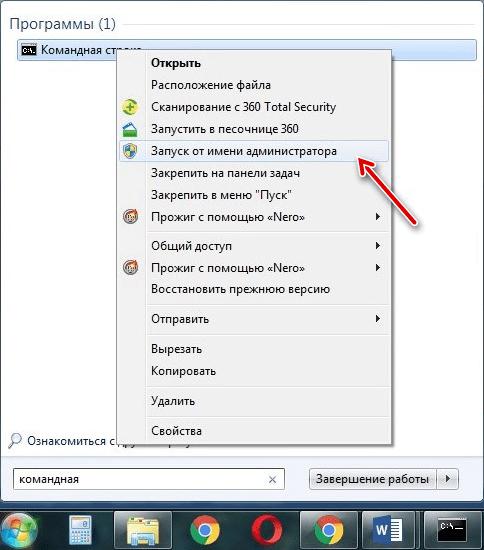
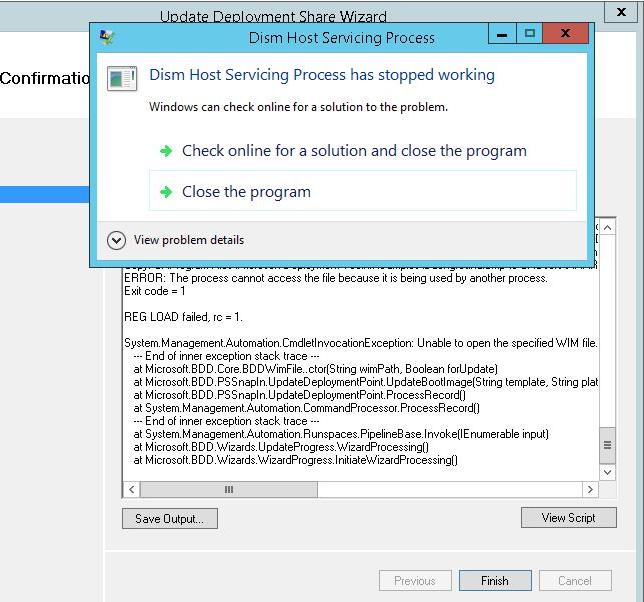

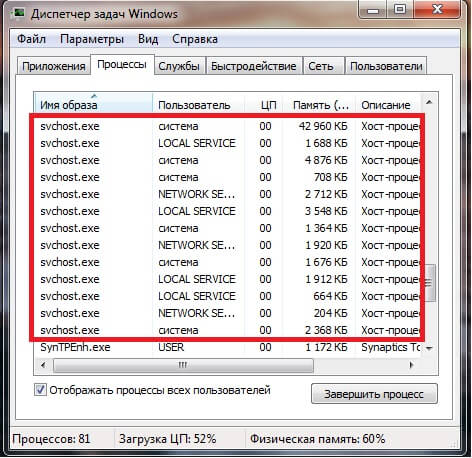
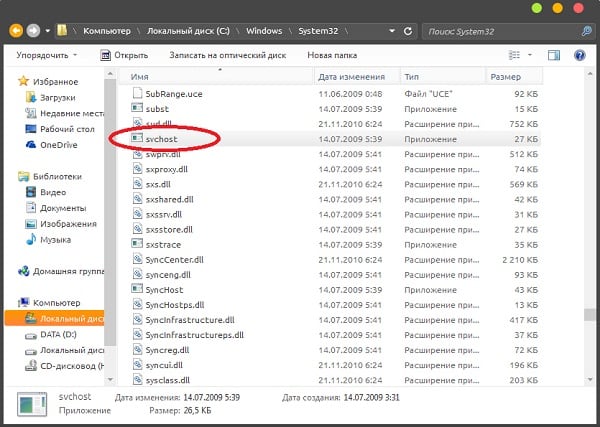
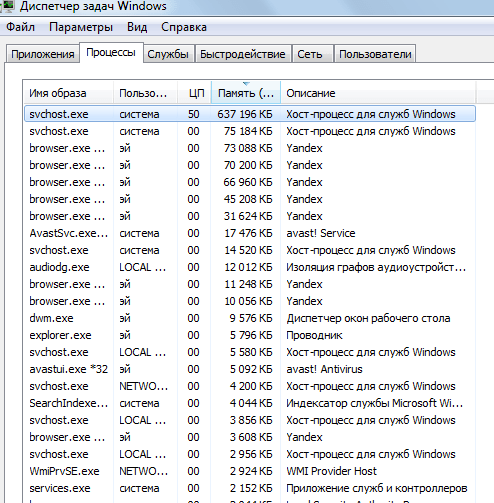
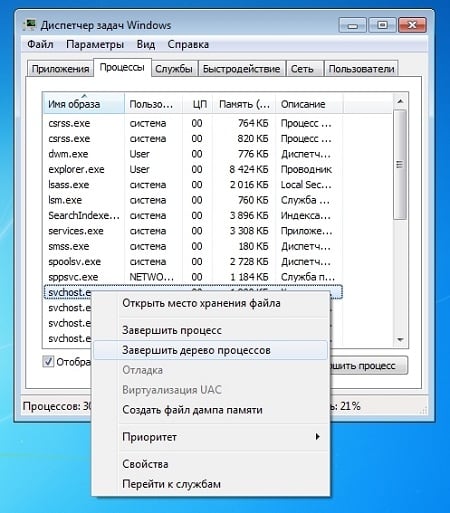
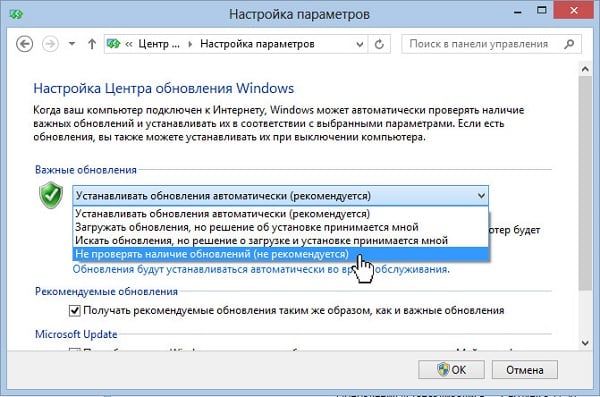

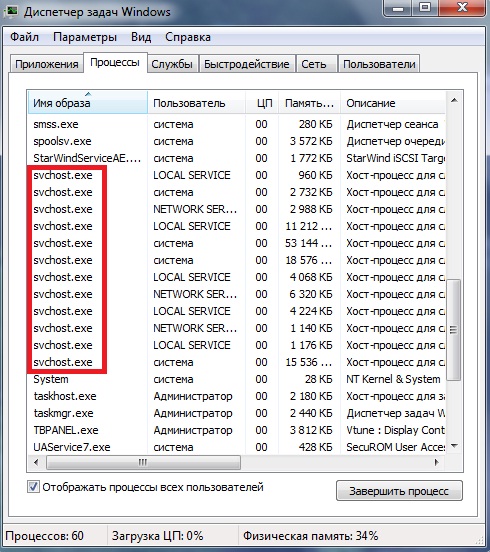










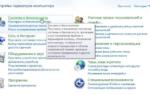 Как процесс svchost.exe перегружает ресурсы ПК — устраняем проблему на Windows 7
Как процесс svchost.exe перегружает ресурсы ПК — устраняем проблему на Windows 7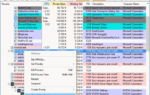 Что означает процесс «Бездействие системы» и почему он использует много ресурсов процессора?
Что означает процесс «Бездействие системы» и почему он использует много ресурсов процессора?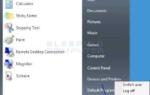 Svchost грузит память Windows 7
Svchost грузит память Windows 7 Ошибка «Узел службы svchost.exe: локальная система (ограничение сети)»
Ошибка «Узел службы svchost.exe: локальная система (ограничение сети)»